各品牌机进BIOS选择启动项按键
如何进入BIOS

如何进入BIOS进入BIOS是在计算机硬件维护和配置过程中的一个重要步骤。
在传统的计算机上,BIOS(Basic Input/Output System)是位于计算机主板上的一组固化的固件程序,用于初始化硬件设备和启动操作系统。
进入BIOS允许用户进行一些配置和维护操作,例如设置启动顺序、修改时钟频率、更新固件等。
本文将介绍几种不同计算机品牌和型号的常见方法,指导您如何进入BIOS。
这是大多数台式机和一些笔记本电脑使用的常见方法。
在计算机开机时,您需要按下F2或DEL键,通常是在第一屏或计算机制造商的标志显示时按下。
请注意,不同品牌和型号的计算机可能使用不同的键来进入BIOS。
一些常用的键包括F1、F10、F12、ESC等。
您可以尝试这些键中的一个,直到成功进入BIOS。
2.方法二:按ESC或F10键进入启动菜单一些计算机将进入BIOS设置选项放在了启动菜单中。
在计算机开机时,按下ESC或F10键,您将看到一个启动菜单。
在菜单中,您可以通过键盘方向键选择BIOS Setup选项,然后按下回车键进入BIOS。
3. 方法三:使用Windows 10的高级启动菜单在Windows 10中,您可以使用高级启动菜单进入BIOS。
首先,右键单击"开始"按钮,然后选择"电源选项"。
按住Shift键并点击"重新启动",您将看到计算机进入一个蓝色屏幕的高级启动菜单。
在菜单中,选择"疑难解答",然后选择"高级选项"。
在高级选项中,选择"UEFI固件设置",然后点击"重新启动"。
计算机将重新启动并进入BIOS。
4.方法四:使用制造商特定的组合键一些计算机制造商为了方便用户进入BIOS,设置了特定的组合键。
例如,戴尔计算机常用的组合键是按下F2或DEL键同时按下Ctrl键。
惠普和华硕计算机一般是按下F10键同时按下ESC键。
各型号电脑主板U盘启动快捷键
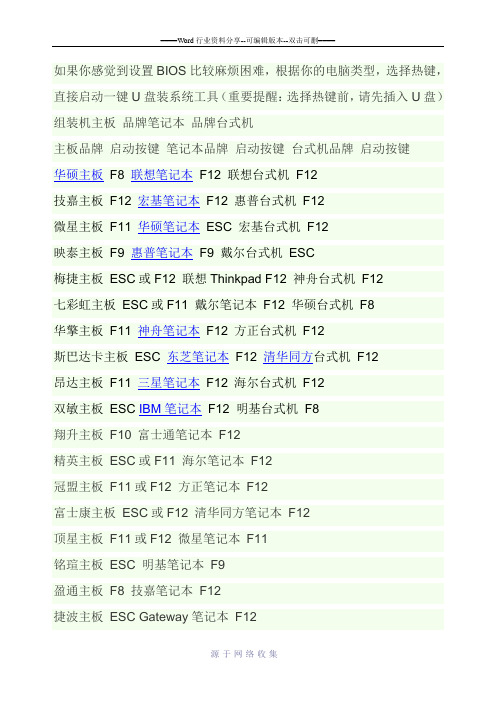
如果你感觉到设置BIOS比较麻烦困难,根据你的电脑类型,选择热键,直接启动一键U盘装系统工具(重要提醒:选择热键前,请先插入U盘)组装机主板品牌笔记本品牌台式机
主板品牌启动按键笔记本品牌启动按键台式机品牌启动按键
梅捷主板ESC或F12 联想Thinkpad F12 神舟台式机F12
七彩虹主板ESC或F11 戴尔笔记本F12 华硕台式机F8
翔升主板F10 富士通笔记本F12
精英主板ESC或F11 海尔笔记本F12
冠盟主板F11或F12 方正笔记本F12
富士康主板ESC或F12 清华同方笔记本F12
顶星主板F11或F12 微星笔记本F11
铭瑄主板ESC 明基笔记本F9
盈通主板F8 技嘉笔记本F12
捷波主板ESC Gateway笔记本F12
Intel主板F12 eMachines笔记本F12
杰微主板ESC或F8 索尼笔记本ESC
致铭主板F12
磐英主板ESC
磐正主板ESC
冠铭主板F9
注意:其它机型请尝试或参考以上品牌常用启动热键。
电脑开机按什么进入bios设置
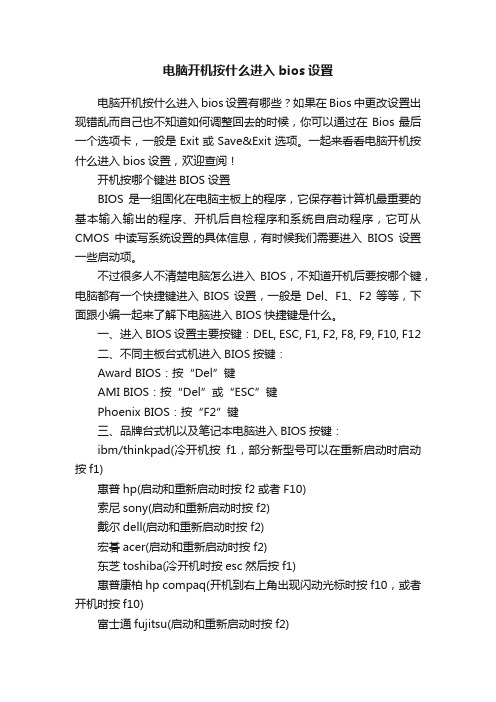
电脑开机按什么进入bios设置电脑开机按什么进入bios设置有哪些?如果在Bios中更改设置出现错乱而自己也不知道如何调整回去的时候,你可以通过在Bios最后一个选项卡,一般是Exit或Save&Exit选项。
一起来看看电脑开机按什么进入bios设置,欢迎查阅!开机按哪个键进BIOS设置BIOS是一组固化在电脑主板上的程序,它保存着计算机最重要的基本输入输出的程序、开机后自检程序和系统自启动程序,它可从CMOS中读写系统设置的具体信息,有时候我们需要进入BIOS设置一些启动项。
不过很多人不清楚电脑怎么进入BIOS,不知道开机后要按哪个键,电脑都有一个快捷键进入BIOS设置,一般是Del、F1、F2等等,下面跟小编一起来了解下电脑进入BIOS快捷键是什么。
一、进入BIOS设置主要按键:DEL, ESC, F1, F2, F8, F9, F10, F12二、不同主板台式机进入BIOS按键:Award BIOS:按“Del”键AMI BIOS:按“Del”或“ESC”键Phoenix BIOS:按“F2”键三、品牌台式机以及笔记本电脑进入BIOS按键:ibm/thinkpad(冷开机按f1,部分新型号可以在重新启动时启动按f1)惠普hp(启动和重新启动时按f2或者F10)索尼sony(启动和重新启动时按f2)戴尔dell(启动和重新启动时按f2)宏碁acer(启动和重新启动时按f2)东芝toshiba(冷开机时按esc然后按f1)惠普康柏hp compaq(开机到右上角出现闪动光标时按f10,或者开机时按f10)富士通fujitsu(启动和重新启动时按f2)三星Samsung(启动和重新时按f2)联想Lenovo(启动时按F2或Fn+F2,部分机型需关机时按Novo 恢复键)华硕Asus(启动时按F2)大多数中国大陆国产和台湾品牌(启动和重新启动时按f2)四、开机进入BIOS设置步骤:1、按下电源键开机或重新启动计算机,多数电脑会出现品牌LOGO界面,并且提示进入BIOS的按键,以下图为例子,进入BIOS 按键为DEL,打开Boot Menu启动菜单的按键是F11;电脑进入bios快捷键是什么|开机按哪个键进BIOS设置2、按下键盘上的DEL键,这时候电脑就会进入BIOS设置主界面,通过↑↓←→方向键选择设置选项;电脑进入bios快捷键是什么|开机按哪个键进BIOS设置3、也可以通过启动快捷键F11(比较常见的是F12、Esc)先调出启动菜单,然后鼠标移动到底部Enter Setup回车即可进入BIOS,有些显示的是BIOS Setup。
电脑bois设置方法
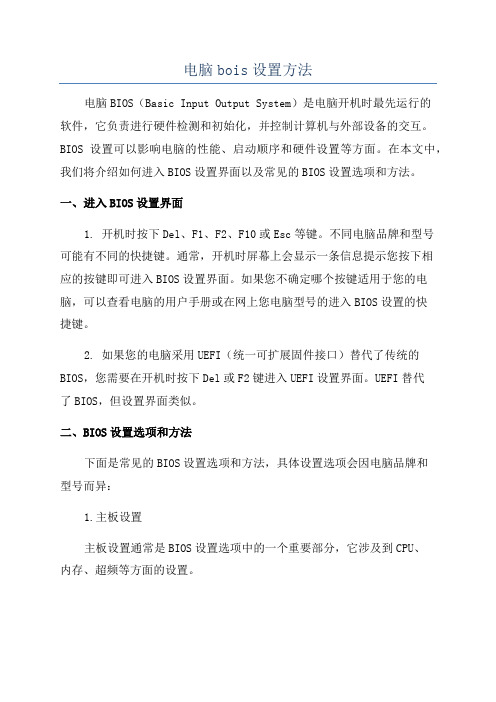
电脑bois设置方法电脑BIOS(Basic Input Output System)是电脑开机时最先运行的软件,它负责进行硬件检测和初始化,并控制计算机与外部设备的交互。
BIOS设置可以影响电脑的性能、启动顺序和硬件设置等方面。
在本文中,我们将介绍如何进入BIOS设置界面以及常见的BIOS设置选项和方法。
一、进入BIOS设置界面1. 开机时按下Del、F1、F2、F10或Esc等键。
不同电脑品牌和型号可能有不同的快捷键。
通常,开机时屏幕上会显示一条信息提示您按下相应的按键即可进入BIOS设置界面。
如果您不确定哪个按键适用于您的电脑,可以查看电脑的用户手册或在网上您电脑型号的进入BIOS设置的快捷键。
2. 如果您的电脑采用UEFI(统一可扩展固件接口)替代了传统的BIOS,您需要在开机时按下Del或F2键进入UEFI设置界面。
UEFI替代了BIOS,但设置界面类似。
二、BIOS设置选项和方法下面是常见的BIOS设置选项和方法,具体设置选项会因电脑品牌和型号而异:1.主板设置主板设置通常是BIOS设置选项中的一个重要部分,它涉及到CPU、内存、超频等方面的设置。
-CPU设置:您可以在这个选项中调整CPU的工作频率、电压和温度等设置。
注意,超频操作可能会导致CPU过热和系统不稳定,所以在进行超频设置时需要谨慎。
-内存设置:您可以在这个选项中调整内存的工作频率和时序等设置。
-超频设置:超频是指让硬件以高于出厂设置的频率运行,从而提高系统性能。
超频设置取决于您的主板和CPU型号,有些主板会提供自动超频功能,而有些主板需要手动设置频率和电压。
2.启动顺序设置启动顺序设置允许您选择系统启动时读取操作系统的设备。
通常,电脑会首先尝试从硬盘启动,然后才会尝试其他设备。
您可以通过以下步骤修改启动顺序设置:-进入BIOS设置界面。
- 在“启动”选项卡中,找到“启动顺序”或“Boot Order”选项。
-使用方向键选择您想要作为首选启动设备的设备。
设置U盘启动及各品牌主板、电脑快速启动项设置键

设置U盘启动整个U盘启动里最关键的一步就是设置U盘启动了,本教程内只是以特定型号的电脑为例进行演示,鉴于各种电脑不同BIOS设置U盘启动各有差异,所以如果下面的演示不能适用于你的电脑,建议去百度或者谷歌搜索一下你的电脑或者与你的电脑类似的Bios是怎么设置的。
另外本文档结尾附带一份BIOS中英文对照表,可做参考。
总的来讲,设置电脑从U盘启动一共有两种方法,第一种是进Bios然后设置U盘为第一启动项。
第二种是利用某些电脑现成的启动项按键来选择U盘启动。
下面分情况介绍:方法一、利用按键选择U盘启动:一般的品牌机,例如联想电脑,无论台式机抑或笔记本,选择启动项的键都是F12,开机的时候按F12键会出现启动项选择界面,从中我们可以选择电脑从什么介质启动,一般可供选择的有光驱、硬盘、网络、可移动磁盘(U盘)。
如果对英文不是很了解无法确定各个选项代表什么,可以通过一个单词来快速选择U盘启动,也就是在出现的启动项列表里找到一项带USB字样的就可以了。
以上是以联想电脑为例,其余品牌机或者部分组装机也有按键选择启动项的功能,简单列举几种:惠普笔记本:F9,戴尔:F12,有一部分组装机是F8,大体而言也就这么几种按键。
有些电脑开机的时候在电脑屏幕下方会显示哪个键可以用来设置启动选项,有些电脑不显示,那就需要进BIOS将F12 的BOOT MENU 功能开启。
还有一些电脑是没有热键选择启动项功能的,对于这种电脑只能通过下面的第二种方法来设置了。
方法二、这种方法没有统一的步骤,因为某些BIOS版本不同设置也不同,总的来说方法二也分两种:一种是没有硬盘启动优先级“Hard Disk Boot Priority”选项的情况,直接在第一启动设备“First boot device”里面选择从U盘启动;另一种是存在硬盘启动优先级“Hard Disk Boot Priority”选项的情况,必须在这里选择U盘为优先启动的设备,电脑是把U盘当作硬盘来使用的;然后,再在第一启动设备“First Boot Device”里面选择从硬盘“Hard Disk”或者从U盘启动。
各品牌主板笔记本开机启动快捷键
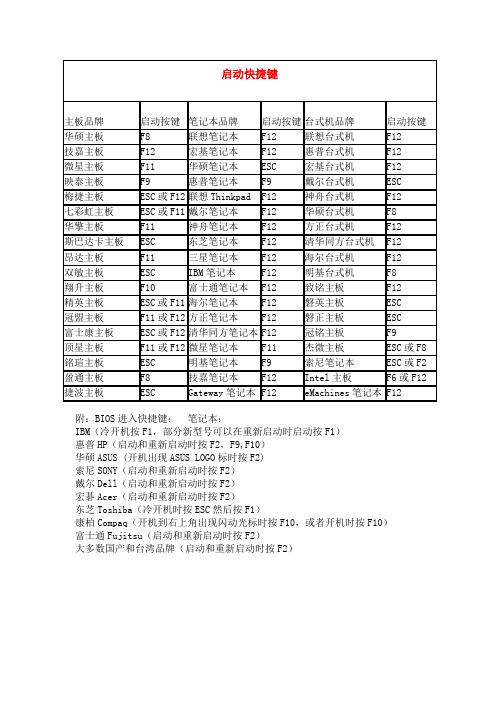
ESC或F11
戴尔笔记本
F12
华硕台式机
F8
华擎主板
F11
神舟笔记本
F12
方正台式机
F12
斯巴达卡主板
ESC
东芝笔记本
F12
清华同方台式机
F12
昂达主板
F11
三星笔记本
F12
海尔台式机
F12
双敏主板
ESC
IBM笔记本
F12
明基台式机
F8
翔升主板
F10
富士通笔记本
F12
致铭主板
F12
精英主板
启动快捷键
主板品牌
启动按键
笔记本品牌
启动按键
台式机品牌
启动按键
华硕主板
F8
联想笔记本
F12
联想台式机
F12
技嘉主板
F12
宏基笔记本
F12
惠普台式机
F12
微星主板
F11
华硕笔记本
ESC
宏基台式机
F12
映泰主板
F9
惠普笔记本
F9
戴尔台式机
ESC
梅捷主板
ESC或F12
联想Thinkpad
F12
神舟台式机
F12
ESC或F11
海尔笔记本
F12
磐英主板
ESC
冠盟主板
F11或F12方正笔记本F12来自磐正主板ESC
富士康主板
ESC或F12
清华同方笔记本
F12
冠铭主板
F9
顶星主板
F11或F12
微星笔记本
F11
杰微主板
ESC或F8
铭瑄主板
怎么进bios设置硬盘启动顺序电脑bios硬盘启动设置方法-系统城
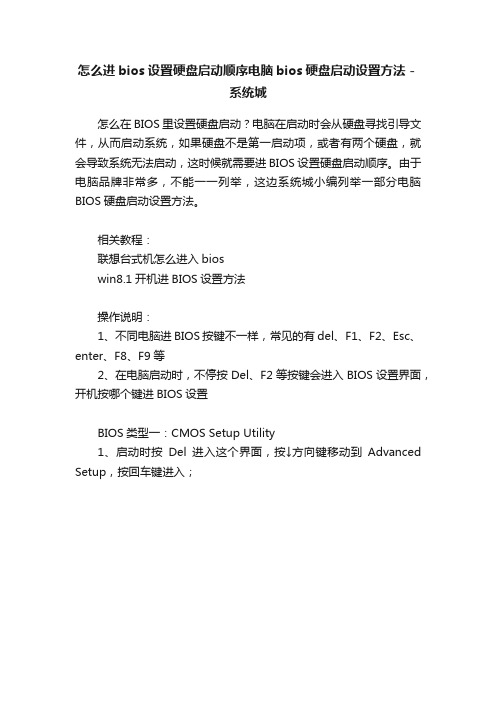
怎么进bios设置硬盘启动顺序电脑bios硬盘启动设置方法-系统城怎么在BIOS里设置硬盘启动?电脑在启动时会从硬盘寻找引导文件,从而启动系统,如果硬盘不是第一启动项,或者有两个硬盘,就会导致系统无法启动,这时候就需要进BIOS设置硬盘启动顺序。
由于电脑品牌非常多,不能一一列举,这边系统城小编列举一部分电脑BIOS硬盘启动设置方法。
相关教程:联想台式机怎么进入bioswin8.1开机进BIOS设置方法操作说明:1、不同电脑进BIOS按键不一样,常见的有del、F1、F2、Esc、enter、F8、F9等2、在电脑启动时,不停按Del、F2等按键会进入BIOS设置界面,开机按哪个键进BIOS设置BIOS类型一:CMOS Setup Utility1、启动时按Del进入这个界面,按↓方向键移动到Advanced Setup,按回车键进入;2、同样的按↓移动到1st Boot Device,回车,会弹出一个Options小对话框,里面是所有的启动项,以下图为例,WDC WD5000AAKX就是表示硬盘,选择它回车,最后按F10,在弹出的对话框选择yes回车保存即可。
BIOS类型二:AwardBIOS1、启动电脑时按Del进入这个界面,选择Advanced BIOSFeatures,回车;2、选择Hard Disk Boot Priority,按回车键进入设置;3、WDC WD1600AAJS这一项表示硬盘,通过按Page UP或+号移动到第1的位置,同时按住Shift和=两个键就是+,最后按F10回车保存。
BIOS类型三:Lenovo BIOS Setup Utility1、启动联想电脑时,按F1、F2或Fn+F1、Fn+F2等按键进入BIOS,按→方向键移动到Startup界面,选择Primary Boot Sequence回车;2、选择硬盘项,一般是HDD0、HDD1、HDD2这种标识,如果两个硬盘就会出现多个选项,比如这边,选择带有SSD的固态硬盘项,然后通过+号移动到第1;3、最后按F10回车,弹出这个对话框,继续按回车保存重启即可。
硬盘启动bios设置方法

硬盘启动bios设置方法
要进入硬盘引导(BIOS)设置,在计算机启动时按下特定的键即可。
以下是一些常用的键和方法:
1. 按下Del键:大多数计算机使用Del键(也可能是Delete键、F2键或Esc 键)来进入BIOS设置。
在计算机启动时按下Del键,直到进入BIOS菜单。
2. 按下F2键:有些计算机使用F2键进入BIOS设置。
在计算机启动时按下F2键,直到进入BIOS菜单。
3. 按下F10键:部分计算机使用F10键进入BIOS设置。
在计算机启动时按下F10键,直到进入BIOS菜单。
4. 按下Esc键:少数计算机使用Esc键进入BIOS设置。
在计算机启动时按下Esc键,直到进入BIOS菜单。
请注意,不同品牌和型号的计算机可能使用不同的键进入BIOS设置。
如果您不确定应该按哪个键,请在计算机启动时观察屏幕上显示的提示信息。
可以是"Press Del to enter BIOS"(按Del键进入BIOS)或者类似的消息。
此外,进入BIOS设置通常需要重新启动计算机。
确保您保存任何正在进行的工作,并关闭计算机,然后按照上述步骤操作。
HP电脑怎么进入bios设置启动项

HP电脑怎么进入bios设置启动项
有朋友电脑系统出问题了,想要用u盘重装系统,但是按照常规的f2、f12、del等键都不能进入bios。
后面全都试了一遍才发现原来hp进bios的键是f10,下面快启动小编就把惠普电脑怎么进入bios 设置u盘启动的方法介绍给大家。
一、惠普电脑怎么进入bios:
1.开机之后,按住键盘左上角的esc键,直到显示如下界面。
移动光标到putersetup(f10)菜单上,回车。
可进入选择界面,通过界面可知道,开机时按住f10,可直接进入bios设置界面:
2.假设要安装xp或win2003系统,需要将上图中sataemulation 中的ahci状态,修改为ide。
3.设置bios从u盘启动,等待片刻之后,进入bios界面找到“systemconfiguration”系统设置选项:
二、启动选项
在systemconfiguration选项卡中,找到”bootoptions”也就是启动设置
进入系统启动设备选项设置,排在前面的就是首选启动设备啦。
假设要调整可通过下面提示,用键盘上下箭头来调整:
假设设置好之后,选择按下f10键盘。
保存并退出bios设置(选项yes)
针对部分不同型号的hp笔记本来说,停,间断按f10键一般都能正常。
假设不行看屏幕显示提示,有的是先按esc或f9然后才让你继续选择。
其他系统根据一般来说,都是按del键。
或者f2能正常进入呢,具体参考对应的说明。
好了,以上就是惠普电脑怎么进入bios设置启动项的具体图文教程,假设大家不知道怎么设置的话,可参照图文步骤学一学哦!。
各种品牌电脑进入BIOS的方法
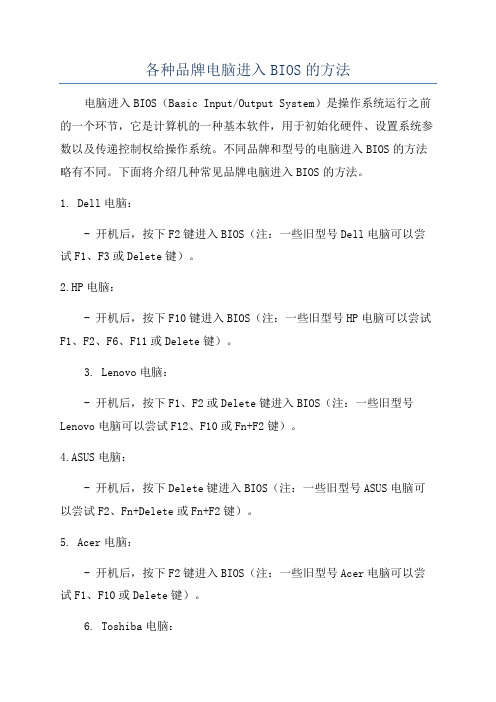
各种品牌电脑进入BIOS的方法电脑进入BIOS(Basic Input/Output System)是操作系统运行之前的一个环节,它是计算机的一种基本软件,用于初始化硬件、设置系统参数以及传递控制权给操作系统。
不同品牌和型号的电脑进入BIOS的方法略有不同。
下面将介绍几种常见品牌电脑进入BIOS的方法。
1. Dell电脑:- 开机后,按下F2键进入BIOS(注:一些旧型号Dell电脑可以尝试F1、F3或Delete键)。
2.HP电脑:- 开机后,按下F10键进入BIOS(注:一些旧型号HP电脑可以尝试F1、F2、F6、F11或Delete键)。
3. Lenovo电脑:- 开机后,按下F1、F2或Delete键进入BIOS(注:一些旧型号Lenovo电脑可以尝试F12、F10或Fn+F2键)。
4.ASUS电脑:- 开机后,按下Delete键进入BIOS(注:一些旧型号ASUS电脑可以尝试F2、Fn+Delete或Fn+F2键)。
5. Acer电脑:- 开机后,按下F2键进入BIOS(注:一些旧型号Acer电脑可以尝试F1、F10或Delete键)。
6. Toshiba电脑:- 开机后,按下F2键进入BIOS(注:一些旧型号Toshiba电脑可以尝试F1、ESC或Delete键)。
7. Sony电脑:- 开机后,按下F2键进入BIOS(注:一些旧型号Sony电脑可以尝试F1或F3键)。
8. Apple电脑:- 开机后,按住Option键不放,待出现启动菜单后,选择“EFI Boot”项,进入BIOS(注:Mac电脑没有传统意义上的BIOS,而是使用EFI(Extensible Firmware Interface)作为引导程序)。
9. Gigabyte电脑:- 开机后,按下Delete键进入BIOS(注:一些旧型号Gigabyte电脑可以尝试F1、F2或F10键)。
以上是一些常见品牌电脑进入BIOS的方法,但由于不同型号可能存在差异,所以具体可以参考电脑的用户手册或通过引擎查询相关信息寻找进入BIOS的方法。
最新BIOS快捷键

最新BIOS快捷键
2017最新BIOS快捷键大全
联想电脑无论台式机或笔记本,选择启动项的键都是F12,开机的时候按F12键会出现启动项选择界面,从中我们可以选择电脑从什么介质启动,一般可供选择的有光驱、硬盘、网络、可移动磁盘(U盘)。如果对英文不是很了解无法确定各个选项代表什么,可以通过一个单词来快速选择U盘启动,也就是在出现的启动项列表里找到一项带USB字样的就可以了。
通过BIOS快捷键快速选择U盘启动,参照来自面BIOS快捷键对照表,具体如下:
各品牌电脑-主板BOOT启动选项快捷键
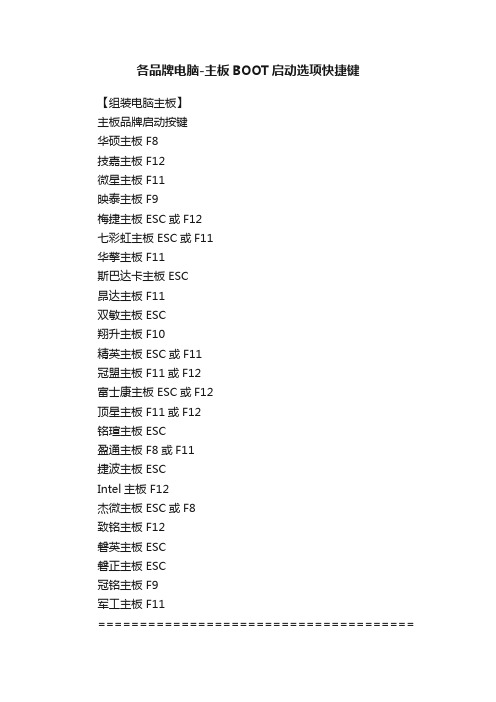
各品牌电脑-主板BOOT启动选项快捷键【组装电脑主板】主板品牌启动按键华硕主板 F8技嘉主板 F12微星主板 F11映泰主板 F9梅捷主板 ESC或F12七彩虹主板 ESC或F11华擎主板 F11斯巴达卡主板 ESC昂达主板 F11双敏主板 ESC翔升主板 F10精英主板 ESC或F11冠盟主板 F11或F12富士康主板 ESC或F12顶星主板 F11或F12铭瑄主板 ESC盈通主板 F8或F11捷波主板 ESCIntel主板 F12杰微主板 ESC或F8致铭主板 F12磐英主板 ESC磐正主板 ESC冠铭主板 F9军工主板 F11==============================================【品牌笔记本电脑】笔记本品牌启动按键联想笔记本 F12宏基笔记本 F12华硕笔记本 ESC惠普笔记本 F9联想Thinkpad F12戴尔笔记本 F12神舟笔记本 F12东芝笔记本 F12三星笔记本 F12IBM笔记本 F12富士通笔记本 F12海尔笔记本 F12方正笔记本 F12清华同方笔记本 F12微星笔记本 F11明基笔记本 F9技嘉笔记本 F12Gateway笔记本 F12eMachines笔记本 F12索尼笔记本 ESC苹果笔记本开机长按“option”键====================================== ========【品牌台式电脑】台式电脑品牌启动按键联想台式电脑 F12惠普台式电脑 F12宏基台式电脑 F12戴尔台式电脑 ESC神舟台式电脑 F12华硕台式电脑 F8方正台式电脑 F12清华同方台式电脑 F12 海尔台式电脑 F12明基台式电脑 F8。
各种电脑开机引导按键

【组装电脑主板】主板品牌启动按键华硕主板 F8技嘉主板 F12微星主板 F11映泰主板 F9梅捷主板 ESC或F12 七彩虹主板 ESC或F11 华擎主板 F11斯巴达卡主板 ESC昂达主板 F11双敏主板 ESC翔升主板 F10精英主板 ESC或F11 冠盟主板 F11或F12 富士康主板 ESC或F12 顶星主板 F11或F12 铭瑄主板 ESC盈通主板 F8或F11捷波主板 ESCIntel主板 F12杰微主板 ESC或F8致铭主板 F12磐英主板 ESC磐正主板 ESC冠铭主板 F9 军工主板 F11==============================================【品牌笔记本电脑】笔记本品牌启动按键联想笔记本 F12宏基笔记本 F12华硕笔记本 ESC惠普笔记本 F9联想Thinkpad F12戴尔笔记本 F12神舟笔记本 F12东芝笔记本 F12三星笔记本 F12IBM笔记本 F12富士通笔记本 F12海尔笔记本 F12方正笔记本 F12清华同方笔记本 F12微星笔记本 F11明基笔记本 F9技嘉笔记本 F12Gateway笔记本 F12eMachines笔记本 F12索尼笔记本 ESC苹果笔记本开机长按“option”键==============================================【品牌台式电脑】台式电脑品牌启动按键联想台式电脑 F12惠普台式电脑 F12宏基台式电脑 F12戴尔台式电脑 ESC神舟台式电脑 F12华硕台式电脑 F8方正台式电脑 F12清华同方台式电脑F12海尔台式电脑 F12明基台式电脑 F8。
了解电脑BIOS设置如何进入和修改BIOS选项

了解电脑BIOS设置如何进入和修改BIOS选项电脑的BIOS设置是操作系统之前的一个重要环节,它可以控制计算机的启动过程以及硬件的配置。
了解如何进入和修改BIOS选项对于解决一些硬件问题或者优化计算机性能非常有帮助。
本文将介绍如何进入和修改BIOS选项的方法和注意事项。
一、进入BIOS设置进入BIOS设置的方法因计算机品牌和型号而异,以下将列举一些常见的方法供参考:1. 开机后按下“Delete”键或者“F2”键进入BIOS设置。
2. 开机后按下“Esc”键或者“F10”键进入BIOS设置。
3. 开机后按下“F12”键或者“F8”键,选择“BIOS Setup”进入BIOS设置。
4. 开机后按下“Ctrl”键加“Alt”键加“Delete”键组合,进入BIOS设置。
请注意,上述方法可能不适用于所有品牌和型号的电脑。
如果无法进入BIOS设置,建议参考电脑的用户手册或者联系相关技术支持。
二、修改BIOS选项进入BIOS设置后,您可以根据需要对其中的选项进行修改。
以下是一些常见的BIOS选项和注意事项:1. 启动顺序:在“Boot”或者“Boot Order”下,您可以设置计算机启动时读取设备的顺序。
通常情况下,您可以将首选项设置为“Hard Drive”(硬盘驱动器),这样计算机将首先尝试从硬盘启动。
如果需要从其他设备启动,如光驱或USB设备,可以将其移动到启动顺序的较高位置。
2. 时间和日期:在“Date and Time”或者“System Date/Time”下,您可以设置计算机的时间和日期。
确保时间和日期的准确性对于日常使用和一些特定的应用程序非常重要。
3. 设备配置:在“Advanced”或者“Hardware Configuration”下,您可以对硬件设备进行配置。
例如,您可以启用或禁用某些设备,设置硬盘驱动器的工作模式或者调整显示器的亮度等。
4. 安全性设置:在“Security”或者“Security Options”下,您可以设置BIOS的安全性选项。
台式机如何进入BIOS设置
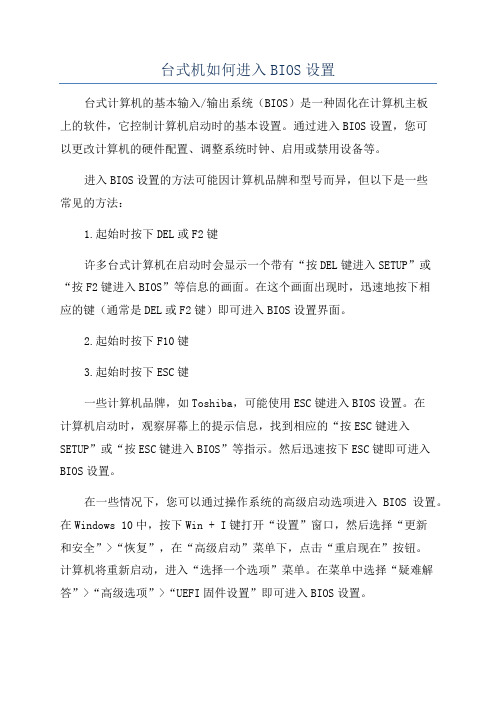
台式机如何进入BIOS设置台式计算机的基本输入/输出系统(BIOS)是一种固化在计算机主板上的软件,它控制计算机启动时的基本设置。
通过进入BIOS设置,您可以更改计算机的硬件配置、调整系统时钟、启用或禁用设备等。
进入BIOS设置的方法可能因计算机品牌和型号而异,但以下是一些常见的方法:1.起始时按下DEL或F2键许多台式计算机在启动时会显示一个带有“按DEL键进入SETUP”或“按F2键进入BIOS”等信息的画面。
在这个画面出现时,迅速地按下相应的键(通常是DEL或F2键)即可进入BIOS设置界面。
2.起始时按下F10键3.起始时按下ESC键一些计算机品牌,如Toshiba,可能使用ESC键进入BIOS设置。
在计算机启动时,观察屏幕上的提示信息,找到相应的“按ESC键进入SETUP”或“按ESC键进入BIOS”等指示。
然后迅速按下ESC键即可进入BIOS设置。
在一些情况下,您可以通过操作系统的高级启动选项进入BIOS设置。
在Windows 10中,按下Win + I键打开“设置”窗口,然后选择“更新和安全”>“恢复”,在“高级启动”菜单下,点击“重启现在”按钮。
计算机将重新启动,进入“选择一个选项”菜单。
在菜单中选择“疑难解答”>“高级选项”>“UEFI固件设置”即可进入BIOS设置。
无论使用何种方法进入BIOS设置,都需要非常小心。
误操作可能会导致计算机无法正常启动。
在进入BIOS设置之前,最好备份计算机上的重要数据,并对计算机有一定的了解。
一旦成功进入BIOS设置,您将进入一个基本界面,其中显示了各种设置选项。
尽管BIOS设置界面因厂商和型号的不同而有所区别,但下面是一些常见的设置选项:1.主菜单主菜单通常是BIOS设置的起点。
它提供了许多进一步的设置选项,例如硬件检测、时间和日期设置,以及启动顺序的调整。
2.时间和日期设置在BIOS设置中,您可以调整计算机的时钟和日期。
这些设置通常位于主菜单内,选择相应的选项并按照屏幕上的提示进行修改。
BIOS启动快捷键汇总
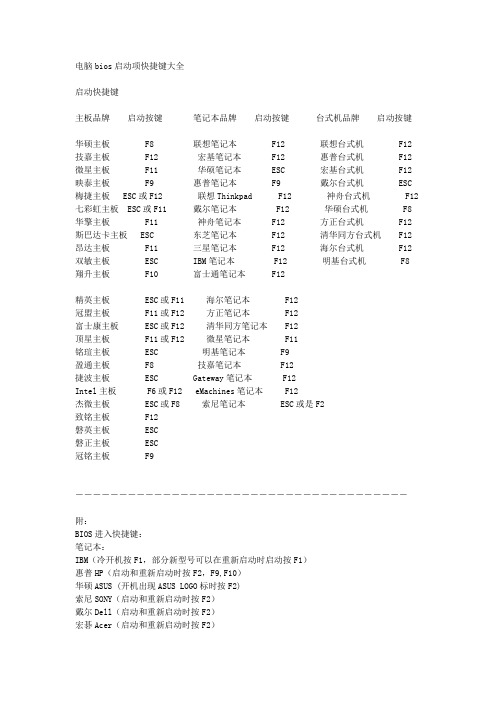
电脑bios启动项快捷键大全启动快捷键主板品牌启动按键笔记本品牌启动按键台式机品牌启动按键华硕主板 F8 联想笔记本 F12 联想台式机 F12 技嘉主板 F12 宏基笔记本 F12 惠普台式机 F12 微星主板 F11 华硕笔记本 ESC 宏基台式机 F12 映泰主板 F9 惠普笔记本 F9 戴尔台式机 ESC 梅捷主板 ESC或F12 联想Thinkpad F12 神舟台式机 F12 七彩虹主板 ESC或F11 戴尔笔记本 F12 华硕台式机 F8 华擎主板 F11 神舟笔记本 F12 方正台式机 F12 斯巴达卡主板 ESC 东芝笔记本 F12 清华同方台式机 F12 昂达主板 F11 三星笔记本 F12 海尔台式机 F12 双敏主板 ESC IBM笔记本 F12 明基台式机 F8 翔升主板 F10 富士通笔记本 F12精英主板 ESC或F11 海尔笔记本 F12冠盟主板 F11或F12 方正笔记本 F12富士康主板 ESC或F12 清华同方笔记本 F12顶星主板 F11或F12 微星笔记本 F11铭瑄主板 ESC 明基笔记本 F9盈通主板 F8 技嘉笔记本 F12捷波主板 ESC Gateway笔记本 F12Intel主板 F6或F12 eMachines笔记本 F12杰微主板 ESC或F8 索尼笔记本 ESC或是F2致铭主板 F12磐英主板 ESC磐正主板 ESC冠铭主板 F9--------------------------------------附:BIOS进入快捷键:笔记本:IBM(冷开机按F1,部分新型号可以在重新启动时启动按F1)惠普HP(启动和重新启动时按F2,F9,F10)华硕ASUS (开机出现ASUS LOGO标时按F2)索尼SONY(启动和重新启动时按F2)戴尔Dell(启动和重新启动时按F2)宏碁Acer(启动和重新启动时按F2)东芝Toshiba(冷开机时按ESC然后按F1)康柏Compaq(开机到右上角出现闪动光标时按F10,或者开机时按F10)富士通Fujitsu(启动和重新启动时按F2)大多数国产和台湾品牌(启动和重新启动时按F2)。
怎么设置开机从U盘启动U盘装系统启动热键大全-系统城

怎么设置开机从U盘启动U盘装系统启动热键大全-系统城
一、各品牌主板台式机、品牌一体机、笔记本电脑开机启动热键一览表:
二、使用启动热键一键设置U盘启动的方法:
1、将制作好的U教授启动U盘插入电脑USB接口,开机或重新启动,按下对应的启动热键,比如F12;
2、在弹出的启动项界面,按↑↓方向键选择U盘选项,一般为带USB Flash、USB Storage、USB HDD的选项,按Enter键进入;
3、这时电脑就会进入到U盘启动盘安装系统主界面。
三、BIOS设置usb启动步骤
1、如果不支持启动热键,则插入U盘,重启不停按Del、F
2、F1、F8等按键进入BIOS,不同品牌电脑开机进BIOS界面方法;
2、如果是以下界面,选择Advanced BIOS Features回车;
3、选择Hard Disk Boot Priority回车;
4、选择USB-HDD按加减号、F5/F6或PageUP/PageDown,移动到第一位置,按F10回车重启;
5、如果是以下界面,切换到Boot或Startup,选择Hard Drive BBS Priorities回车;
6、选择Boot Option #1回车,选择U盘选项,回车;
7、按ESC返回,再选择Boot Option #1回车,选择U盘选项,回车,按F10保存重启。
以上就是小编为大家整理的各品牌电脑开机启动项设置快捷键,以及设置U盘启动的方法,不懂的朋友只需按照上述的步骤进行操作。
各品牌进入bios方法
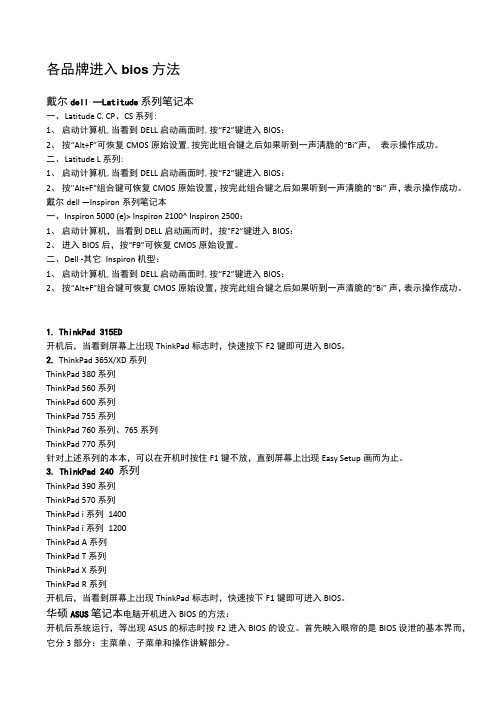
各品牌进入bios方法戴尔dell —Latitude系列笔记本一、L atitude C. CP、CS 系列:1、启动计算机,当看到DELL启动画面时,按“F2”键进入BIOS:2、按“Alt+F”可恢复CMOS原始设置,按完此组合键之后如果听到一声淸脆的“Bi”声,表示操作成功。
二、L atitude L 系列:1、启动计算机,当看到DELL启动画面时,按“F2”键进入BIOS:2、按"Alt+F"组合键可恢复CMOS原始设置,按完此组合键之后如果听到一声淸脆的“Bi” 声,表示操作成功。
戴尔dell —Inspiron系列笔记本一、I nspiron 5000 (e)> Inspiron 2100^ Inspiron 2500:1、启动计算机,当看到DELL启动画而时,按"F2”键进入BIOS:2、进入BIOS后,按“F9”可恢复CMOS原始设置。
二、D ell -其它Inspiron 机型:1、启动计算机,当看到DELL启动画面时,按“F2”键进入BIOS:2、按“Alt+F”组合键可恢复CMOS原始设置,按完此组合键之后如果听到一声清脆的“Bi” 声,表示操作成功。
1.ThinkPad 315ED开机后,当看到屏幕上岀现ThinkPad标志时,快速按下F2键即可进入BIOS。
2.ThinkPad 365X/XD 系列ThinkPad 380 系列ThinkPad 560 系列ThinkPad 600 系列ThinkPad 755 系列ThinkPad 760 系列、765 系列ThinkPad 770 系列针对上述系列的本本,可以在开机时按住F1键不放,直到屏幕上岀现Easy Setup画而为止。
3.ThinkPad 240 系列ThinkPad 390 系列ThinkPad 570 系列ThinkPad i 系列1400ThinkPad i 系列1200ThinkPad A 系列ThinkPad T 系列ThinkPad X 系列ThinkPad R 系列开机后,当看到屏幕上岀现ThinkPad标志时,快速按下F1键即可进入BIOS。
各种电脑的BIOS启动方法

各种电脑的BIOS启动方法BIOS(Basic Input/Output System)是电脑上一种重要的程序,它提供了启动电脑和配置硬件的基本功能。
不同的电脑品牌和型号可能具有不同的BIOS界面和启动方法。
在本文中,将介绍几种常见的电脑品牌和它们的BIOS启动方法。
1. Dell电脑:-关闭电脑并启动它。
- 当Dell标志出现在屏幕上时,按下F2键进入BIOS设置界面。
-在BIOS设置界面,您可以根据需要配置电脑的各个方面,如启动顺序、系统时间等。
2.HP电脑:-关闭电脑并启动它。
-当HP标志出现在屏幕上时,按下F10键进入BIOS设置界面。
-在BIOS设置界面,您可以根据需要配置电脑的各个方面,如启动选项、安全设置等。
3.ASUS电脑:-关闭电脑并启动它。
- 当ASUS标志出现在屏幕上时,按下Delete键进入BIOS设置界面。
-在BIOS设置界面,您可以根据需要配置电脑的各个方面,如启动顺序、硬件设置等。
4. Lenovo电脑:-关闭电脑并启动它。
- 当Lenovo标志出现在屏幕上时,按下F1或F2键进入BIOS设置界面。
-在BIOS设置界面,您可以根据需要配置电脑的各个方面,如启动顺序、安全设置等。
5. Acer电脑:-关闭电脑并启动它。
- 当Acer标志出现在屏幕上时,按下F2键进入BIOS设置界面。
-在BIOS设置界面,您可以根据需要配置电脑的各个方面,如启动顺序、设备设置等。
6. Apple电脑(Mac):-关闭电脑并启动它。
-在BIOS设置界面,您可以根据需要配置电脑的各个方面,如启动磁盘、系统设置等。
上述是几种常见电脑品牌的BIOS启动方法,但并不涵盖所有品牌和型号。
为了进入BIOS设置界面,您可以尝试以下方法:-在电脑启动时查看屏幕上显示的提示信息。
一些电脑会显示按哪个键可以进入BIOS设置界面。
-在互联网上您的电脑品牌和型号的BIOS启动方法。
许多厂商会在他们的官方网站上提供具体的BIOS启动方法。
联想电脑进入bios方法

联想电脑进入bios方法联想电脑进入BIOS的方法联想电脑作为一款常见的个人电脑品牌,其BIOS是电脑硬件和软件之间的桥梁,可以控制硬件的运行和系统的启动。
进入BIOS可以进行一些重要的设置和调整,比如更改启动顺序、设置密码等。
本文将介绍联想电脑进入BIOS的几种方法,以供参考。
方法一:使用键盘快捷键联想电脑进入BIOS最简单的方法就是使用键盘快捷键,在开机自检过程中按下相应的按键即可进入BIOS设置界面。
具体操作步骤如下:1.首先,确保联想电脑处于关闭状态。
然后按下电源键开机。
2.在屏幕上出现联想的LOGO时,快速按下F2键或者F12键。
不同型号的电脑可能有所差异,请根据自己的电脑型号来选择。
3.持续按下相应的按键直到进入BIOS设置界面。
一般来说,会出现一个蓝色的BIOS设置界面,其中包含了各种设置选项。
4.通过键盘上下左右方向键来移动光标,选择并修改相应的设置。
注意,不同的BIOS界面可能有所不同,请仔细阅读屏幕上的提示。
5.修改完毕后,按下F10键保存设置并退出BIOS,重启电脑即可生效。
方法二:使用Windows 10的高级启动选项如果键盘快捷键无法进入BIOS,可以尝试使用Windows 10的高级启动选项来进入。
具体操作步骤如下:1.首先,点击Windows桌面左下角的“开始”按钮,然后点击“设置”图标。
2.在设置界面中,选择“更新和安全”选项。
3.在“更新和安全”界面中,选择“恢复”选项。
4.在“恢复”界面中,找到“高级启动”一栏,点击“立即重新启动”按钮。
5.电脑将会重新启动,并进入一个蓝色的“选择一个选项”界面。
6.在“选择一个选项”界面中,选择“疑难解答”。
7.在“疑难解答”界面中,选择“高级选项”。
8.在“高级选项”界面中,选择“UEFI固件设置”选项。
9.点击“重新启动”按钮,电脑将会重新启动并进入BIOS设置界面。
10.在BIOS设置界面中,可以进行相应的设置和修改。
- 1、下载文档前请自行甄别文档内容的完整性,平台不提供额外的编辑、内容补充、找答案等附加服务。
- 2、"仅部分预览"的文档,不可在线预览部分如存在完整性等问题,可反馈申请退款(可完整预览的文档不适用该条件!)。
- 3、如文档侵犯您的权益,请联系客服反馈,我们会尽快为您处理(人工客服工作时间:9:00-18:30)。
品牌笔记本 笔记本品牌 启动按键 联想笔记本 F12 宏基笔记本 F12 华硕笔记本 ESC 惠普笔记本 F9 联想Thinkpad F12 戴尔笔记本 F12 神舟笔记本 F12 东芝笔记本 三星笔记本 IBM笔记本 富士通笔记本 海尔笔记本 方正笔记本 清华同方笔记本 微星笔记本 明基笔记本 技嘉笔记本 Gateway笔记本 eMachines笔记本 索尼笔记本 F12 F12 F12 F12 F12 F12 F12 F11 F9 F12 F12 F12 ESC
组装机主板 主板品牌 启动按键 华硕主板 F8 技嘉主板 F12 微星主板 F11 映泰索泰主板 F9 梅捷主板 ESC或F12 七彩虹主板 ESC或F11 华擎主板 F11 斯巴达卡主板 昂达主板 双敏主板 翔升主板 精英主板 冠盟主板 富士康主板 顶星主板 铭瑄主板 盈通主板 捷波主板 Intel主板 杰微主板或F11 F11或F12 ESC或F12 F11或F12 ESC F8 ESC F12 ESC或F8 F12 ESC
品牌台式机 台式机品牌 启动按键 联想台式机 F12 惠普台式机 F12 宏基台式机 F12 戴尔台式机 ESC 神舟台式机 F12 华硕台式机 F8 方正台式机 F12 清华同方台 式机 F12 海尔台式机 F12 明基台式机 F8
磐正主板 ESC 冠铭主板 F9 注意:其它机型请尝试或参考以上品牌常用启动热键
